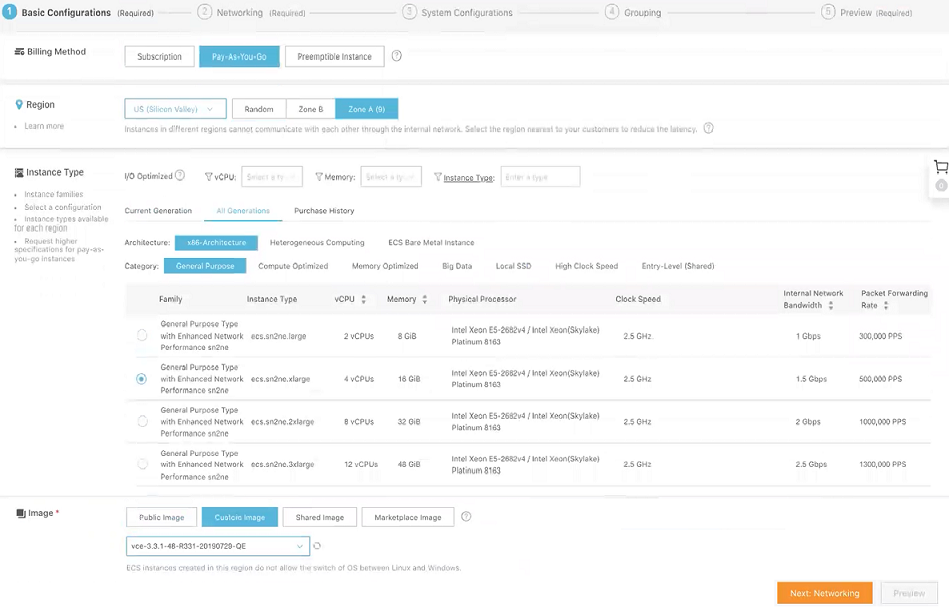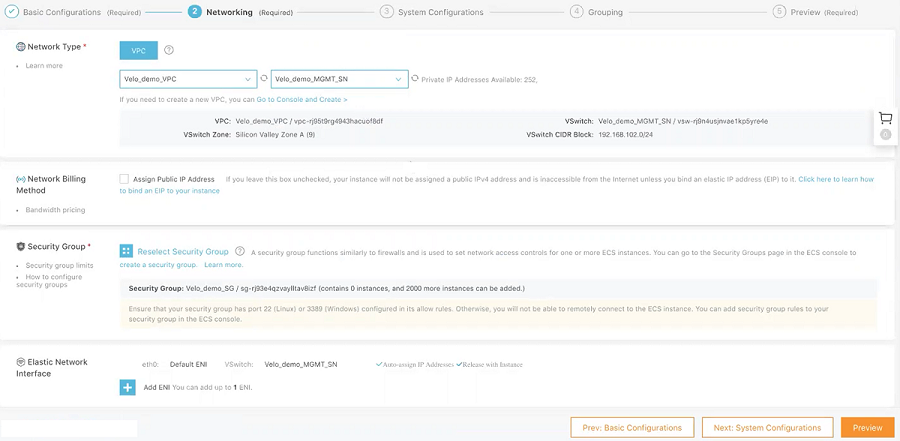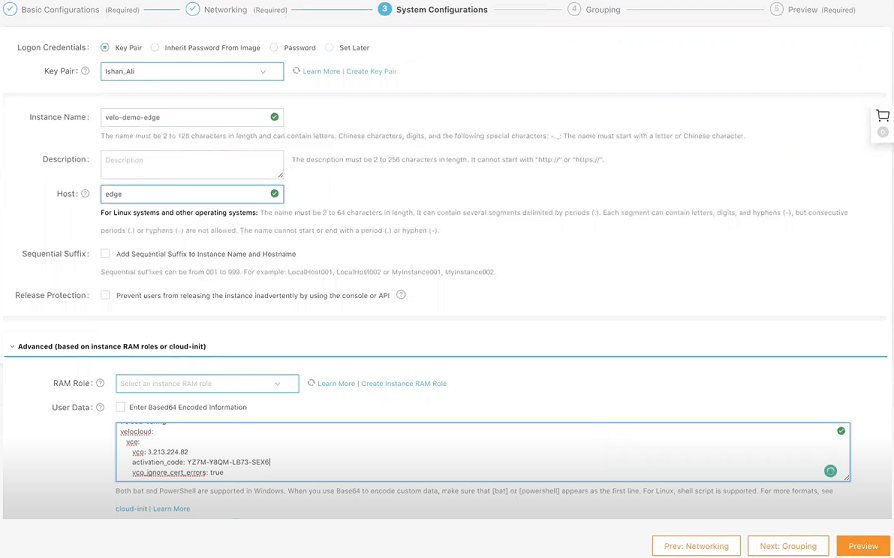インスタンスは Elastic Compute Service (ECS) の主要なコンポーネントです。このトピックでは、ECS コンソールで従量課金制の Edge インスタンスを作成する方法について説明します。
前提条件
- AliCloud アカウントとログイン情報があることを確認します。
手順
- ECS コンソールにログインします。
- 左側のナビゲーション ペインで、[インスタンスとイメージ (Instances & Images)] > [インスタンス (Instances)] の順にクリックします。
- [インスタンス (Instances)] ページで、[インスタンスの作成 (Create Instance)] をクリックします。
[カスタム起動 (Custom Launch)] 購入ページが表示されます。
- 次の手順を実行して [基本設定 (Basic Configurations)] を設定します。
- 請求方法を選択します。たとえば、[従量課金制 (Pay-As-You-Go)] を選択します。
- [リージョン (Region)] ドロップダウン メニューから、リージョンを選択します。デフォルトでは、システムによってゾーンがランダムに割り当てられます。
注: インスタンスが作成された後は、そのリージョンまたはゾーンを変更できません。
- [インスタンス タイプ (Instance Type)] 領域で [すべての世代 (All Generations)] > [x86 アーキテクチャ (x86-Architecture)] > [汎用 (General Purpose)] の順に移動して、[4 vCPU + 16 GiB] メモリ (ecs.sn2ne.xlarge) インスタンス タイプを選択します。
使用可能なインスタンス タイプ ファミリは、選択したリージョンによって決定されます。
- [イメージ (Image)] 領域で [カスタム イメージ (Custom Image)] をクリックし、Edge イメージ(たとえば vce-3.3.1-48-R331-20190727-QE)を選択します。
- ストレージ容量を選択します。デフォルトでは、40 GiB Ultra クラウド ディスクが選択されています。
- [次へ: ネットワーク (Next: Networking)] をクリックし、ネットワークとセキュリティ グループを設定します。
- ネットワーク タイプとして [VPC] を選択し、Edge をデプロイする VPC を選択して、Edge のコンソール インターフェイスを MGMT_SN に接続します。
- ネットワーク請求方法を設定します。
- VPC タイプのセキュリティ グループを選択します。
- Elastic Network Interface (ENI) を追加します。選択したインスタンス タイプが ENI をサポートしていない場合は、この手順をスキップできます。
- [次へ: システム設定 (Next: System Configurations)] をクリックします。
- [キー ペア (Key Pair)]、[イメージからパスワードを継承 (Inherit Password From Image)]、[パスワード (Password)] のいずれかのオプションを選択して、[ログイン認証情報 (Logon Credentials)] を設定します。デフォルトでは、[後で設定 (Set Later)] オプションが選択されています。
- [インスタンス名 (Instance Name)] テキスト ボックスに、Edge インスタンスの一意の名前を入力します。
- [詳細 (Advance)] 領域では、アクティベーションの目的で、次のサンプル形式で Edge の cloud-init ユーザー データを指定できます。SD-WAN Orchestrator の設定に応じて、Orchestrator 名とアクティベーション コードを変更する必要があります。
#cloud-config
velocloud:
vce:
vco: 1.211.224.11
activation_code: 12XX-ABC1-6DD3-3EFG
vco_ignore_cert_errors: true
- [次へ: グループ分け (Next: Grouping)] をクリックし、必要に応じてオプションを設定します。
- [次へ: プレビュー (Next: Preview)] をクリックし、選択した設定を確認します。編集アイコンをクリックして設定を変更することもできます。
- [利用規約 (Terms of Service)] を読み、確認してから [インスタンスの作成 (Create Instance)] をクリックします。
結果
[コンソール (Console)] をクリックして、ECS コンソールに戻ります。更新ボタンをクリックして、Edge インスタンスが作成されているかどうかを確認します。新しく作成された Edge インスタンスのステータスが [実行中 (Running)] の場合、その Edge は正常に作成されています。